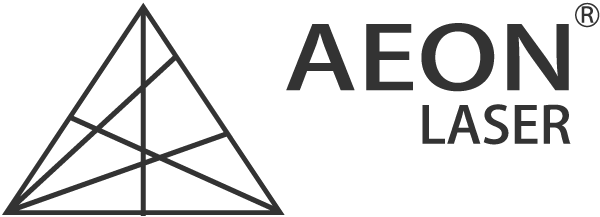レイヤーのに割り当てる
ライブラリでプリセット登録したレイヤーを割り当てることが可能です。また、パラメータの修正も簡単に行えます。素材種類、素材の厚さ、内容(カットまたは彫刻等)別で登録可能です。
LightBunソフトは事前に加工用パラメータをリスト化することが可能です。素材ことに管理ができるとても便利な機能です。
ソフトのメニューから【ウインド】→【ライブラリ】を順にクリックすると右下に窓口が表示されます。
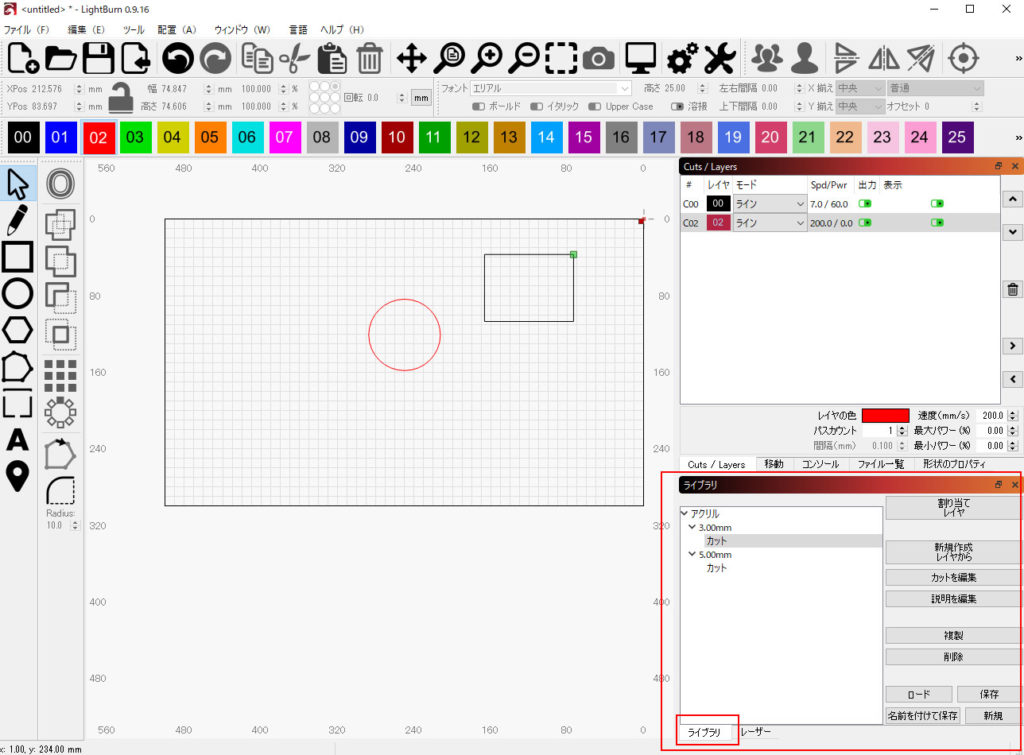
【ライブラリ操作】
プリセット登録したパラメータはレイヤーへ割り当てることができます。
レイヤーを選択後、ライブラリウインドウ左側のプリセットを選択。
材料名を選択、厚さを選択、作業内容を選択します。
レイヤに割り当てをクリックすることで選択していたレイヤーにプリセットを割り当てることができます。
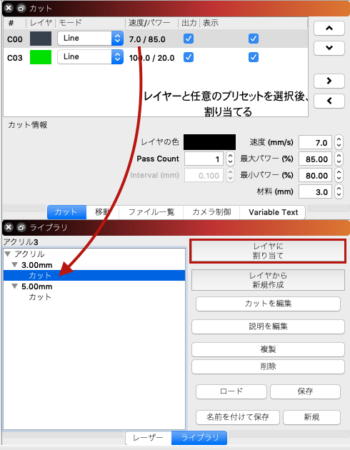
プリセット編集はブログ【パラメータのプリセット登録方法】をご覧ください
パラメータ修正(編集)
もし、実際の加工でパワーが足りなかったりして修正が必要の場合は二つの方法で修正可能です。
今回のみの修正
Cuts/Layersのレイヤをダブルクリックしてそのレイヤに対して設定画面がポップアップされます。
プリセット登録の修正
ライブラリ内の登録された内容【カット】をダブルクリック、または右側【カットを編集】をクリックすると、レイヤのパラメータ設定画面がポップアップされます。
パラメータを修正して【ok】をすると保存されます。
*注意*
プリセット登録または修正した後は必ず、(PCの固定場所に)保存してください。保存しないまま、ソフトを閉じるとリストが消えてしまいます。
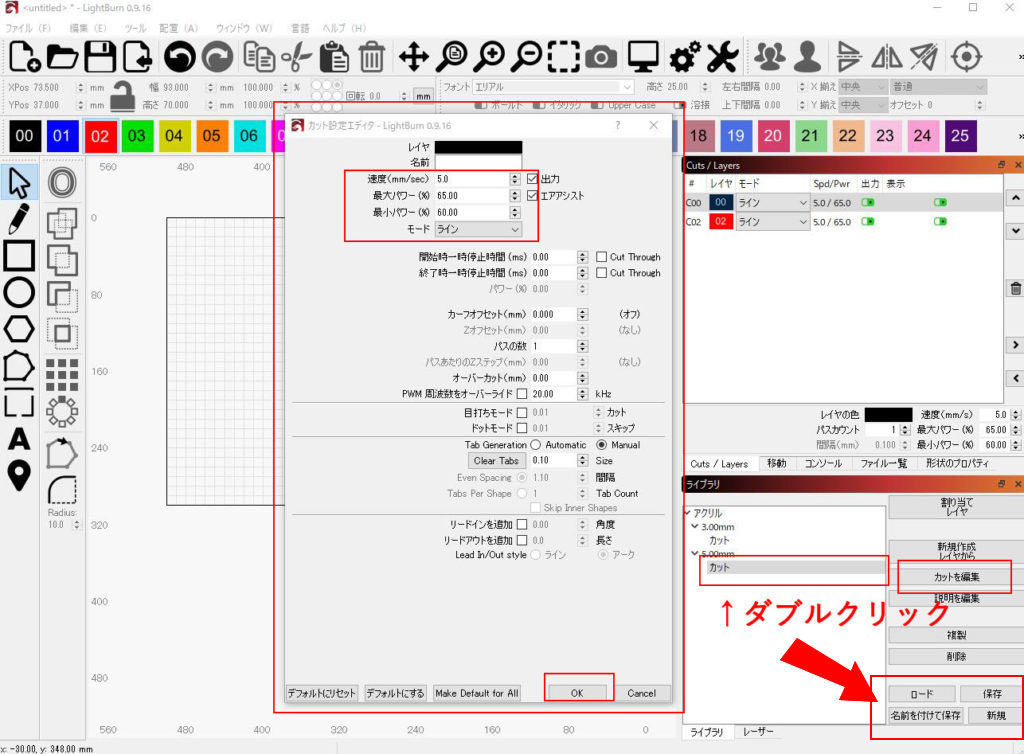
以上